описание, возможности, интерфейс и версии
Adobe Photoshop знаком практически каждому. Графический редактор активно используется как для личных, так и для коммерческих целей. Его применяют дизайнеры, кинематографисты, создатели игр и рекламных роликов. Фотошоп регулярно обновляется, заботясь о комфорте пользователей, при этом адаптироваться к нововведениям обычно не составляет труда.
Содержание
- 1 Программа Adobe Photoshop (Фотошоп): что это такое, и для чего предназначена
- 2 Возможности программы Фотошоп
- 3 Интерфейс программы Adobe Photoshop
- 4 Преимущества и недостатки программы
- 5 Какие основные форматы поддерживает Фотошоп
- 6 Все версии Фотошопа по порядку с описанием
- 7 Полезное видео
Программа Adobe Photoshop (Фотошоп): что это такое, и для чего предназначена
Adobe Photoshop – это многофункциональный редактор, позволяющий работать с изображениями и видеофайлами. Продукт подходит для компьютеров с операционными системами Windows и macOS. Есть и мобильные версии Фотошопа для Android, iOS, Windows Phone.
Есть и мобильные версии Фотошопа для Android, iOS, Windows Phone.
Важно! Бесплатно можно скачать только пробную версию Adobe Photoshop. Чтобы воспользоваться расширенным функционалом, предлагается приобрести лицензированный продукт.
Полезно также почитать: Обзор программы Adobe Premiere Pro
Возможности программы Фотошоп
Лицензированная версия имеет большой набор функций для работы с изображениями:
- улучшение качества снимков, коррекция дефектов цветопередачи;
- редактирование каждого слоя изображения по отдельности, чтобы максимально естественно передать глубину цвета и проработать детали;
- создание коллажей;
- ретушь и восстановление поврежденных снимков;
- работа с чертежами, набросками;
- обработка текста;
- создание оригинальных графических элементов;
- быстрая публикация готовых файлов или отправка их на печать;
- преобразование черно-белых фотографий в цветные;
- работа с форматами векторных и растровых изображений;
- изменение форм и текстур плоских и объемных моделей.

Интерфейс программы Adobe Photoshop
Интерфейс последней версии Фотошопа стал более темным. Разработчики объясняют это тем, что черный фон позволяет лучше сосредоточиться на изображении.
Справка! Тем, кто пока не готов к таким переменам, предоставляется возможность вернуться к привычной светло-серой расцветке рабочего окна. Для этого достаточно нажать сочетание клавиш Ctrl+F2 или перейти на вкладку Редактирование, а затем выбрать пункты Установка и Интерфейс.
В верхней части окна находится панель управления, разделенная на три части. В левый блок входят такие элементы:
- меню для настроек активного окна редактора;
- запуск приложений Bridge;
- отображение и скрытие вспомогательных элементов;
- изменение масштаба документа;
- настройка порядка расположения файлов;
- переключение режимов экрана.
Кнопка, которая находится в правой части панели управления, открывает ниспадающее меню с возможностью перехода к сервисам Adobe.
В центре находятся кнопки, отвечающие за выбор рабочей среды, то есть расположения на экране элементов интерфейса.
В правой части экрана можно увидеть палитры для работы со слоями и различными инструментами.
Панель инструментов находится внизу, дополнительное меню всплывает при наведении курсора на нужный значок.
В этом видео рассказывается об интерфейсе программы Фотошоп:
Преимущества и недостатки программы
Фотошоп имеет как достоинства, так и небольшие недочеты. Пользователи выделяют следующие преимущества редактора:
- Расширенный функционал для редактирования изображений.
- Возможность настройки интерфейса в соответствии с собственными потребностями.
- Существует множество обучающих видео и курсов, благодаря которым можно усовершенствовать свои навыки работы с редактором без существенных затрат.

- Есть бесплатная версия, которой разрешается пользоваться в течение 30 суток. После этого надо принять решение о приобретении подписки или удалить редактор.
- Можно скачать расширения и плагины для еще большего увеличения доступных инструментов. Такие дополнения могут потребоваться тем, кто занимается работой с изображениями профессионально.
Есть у Adobe Photoshop и минусы:
- Подписка на программу стоит довольно дорого.
- Не все компьютеры поддерживают корректную установку редактора.
- Новичкам придется постараться, чтобы научиться работать в Фотошопе.
Какие основные форматы поддерживает Фотошоп
В Adobe Photoshop можно работать с такими форматами:
- PCX – создан для программы PC PaintBrush. Сейчас он устарел и используется очень редко.
- PSD – разработка Photoshop, отличающаяся удивительно большой вместимостью.
- CPT – применяется в программах Corel DRAW и Corel PHOTO-PAINT.

- BMP – создан для ОС Windows. BMP, как правило, распознается всеми графическими редакторами, совместимыми с данной операционной системой.
- JPEG – предназначен для сжатия и сохранения растровых изображений.
- JPEG 2000 – повышенный уровень сжатия без значительных потерь качества.
- GIF – обеспечивает более сильное сжатие анимаций, чем JPEG, поэтому пользуется большой популярностью.
- PNG – по свойствам похож на формат GIF.
- PCD – позволяет выбрать разрешение картинки при ее импорте.
- EPS – для полиграфии.
- TIFF – для типографии. Сохраняет глубину цвета отсканированных изображений.
Из этого видео вы узнаете о различиях и особенностях самых популярных форматов изображения в Photoshop:
Все версии Фотошопа по порядку с описанием
За время своего существования Adobe Photoshop успел выпустить множество продуктов для большинства популярных операционных систем:
- Photoshop 1.
 0 – самая первая версия, появившаяся в 1990 году. Ее функционал напоминает Paint.NET.
0 – самая первая версия, появившаяся в 1990 году. Ее функционал напоминает Paint.NET. - Photoshop 7.0 2002 – предназначен для Mac и Windows. Имеет расширенный набор инструментов для создания и коррекции изображений, а также рабочее окно с персонализированными настройками. Особенно порадовало пользователей появление функции восстановления.
- CS (версия 8.0) – начал поддерживать работу со слоями и скриптами.
- CS2 – были усовершенствованы инструменты для работы со слоями, появилась возможность убрать эффект «красных глаз».
- CS3 – устранены зависания программы при работе на смартфонах и портативных компьютерах.
- CS4 – оптимизирована цветокоррекция, интерфейс стал более понятным, в том числе упрощению был подвергнут режим «Макси».
- CS5 – возникла необходимость оформлять платную подписку, появилась возможность работать с удаленными приложениями.

- CS6 – отличается от предыдущих версий оптимизированным интерфейсом, наличием векторных контуров, автосохранения, функций «Перемещение», «Заливка» и т. д.
- CC 2013 – появился Shake Reduction, добавлены новые фильтры. Action теперь может выполнять условные команды.
- CC 2014 – вышло комплексное обновление, положительно повлиявшее на скорость работы программы. Появилась возможность измерять расстояние между объектами и частями предмета, были добавлены такие функции как поиск по шрифту, отделение сфокусированной области, размытие и др.
- CC 2015 – порадовал пользователей такими новшествами как ускоренный экспорт файлов, упрощенная печать объемных изображений, открытый доступ к Adobe Stock и др.
- CC 2017 – расширение возможностей Creative Cloud Libraries, ускоренное создание проектов, стоковые шаблоны и др.
- CC 2018 – улучшена производительность редактора в режиме работы с кистями.
 Более понятные подсказки, инструмент «Перо кривизны» и др.
Более понятные подсказки, инструмент «Перо кривизны» и др. - CC 2019 – встроенная программа обучения стала комфортнее. Добавлен режим симметрии, инструмент «Кадр», отмена сразу нескольких действий и др.
Adobe Photoshop позволяет по-новому взглянуть на редактирование изображений. С его помощью можно создавать как фантазийные, так и реалистичные работы. Согласно отзывам пользователей, редактор работает стабильно и действительно стоит потраченных на него денег.
Полезное видео
Из этого видео вы узнаете, какой Фотошоп лучше выбрать, какая версия программы лучше CS5, CS6, CC, CC 2015, покупать лицензию или скачать пиратскую:
PSD-файл (что это такое и как его открыть)
Используемый главным образом в Adobe Photoshop в качестве формата по умолчанию для сохранения данных, файл с расширением .PSD-файла называется файлом Adobe Photoshop Document.
Хотя некоторые файлы PSD содержат только одно изображение и ничего больше, общее использование для PSD-файла включает в себя гораздо больше, чем просто сохранение файла изображения. Они поддерживают несколько изображений, объектов, фильтров, текста и т. Д., А также используют слои, векторные пути и формы и прозрачность.
Например, скажем, у вас есть пять изображений в одном файле PSD, каждый на своем отдельном слое. Вместе картинки выглядят так, как будто они находятся на одном плоском изображении, но на самом деле они подвижны и полностью редактируются в своих собственных слоях — так же, как если бы вы работали с отдельными изображениями. Вы можете повторно открыть этот файл PSD столько раз, сколько захотите, и внести изменения в отдельные слои, не затрагивая другие.
Как открыть файл PSD
Лучшие программы для открытия и редактирования PSD-файлов — это Adobe Photoshop и Adobe Photoshop Elements, а также CorelDRAW и Corel’s PaintShop Pro.
Другие программы Adobe могут также использовать файлы PSD, такие как Adobe Illustrator, Adobe Premiere Pro и Adobe After Effects. Эти программы, однако, в основном используются для редактирования видео или аудио, а не как графические редакторы, такие как Photoshop.
Эти программы, однако, в основном используются для редактирования видео или аудио, а не как графические редакторы, такие как Photoshop.
Если вы ищете свободно программа для открытия PSD-файлов, я рекомендую GIMP. Это чрезвычайно популярный и совершенно бесплатный инструмент редактирования / создания фотографий, который откроет PSD-файлы. Вы также можете использовать GIMP для редактирования PSD-файлов, но могут столкнуться с проблемами, поскольку у него есть проблемы с распознаванием сложных слоев и других расширенных функций, которые могли быть использованы в Photoshop при создании файла.
Paint.NET (с плагином Paint.NET PSD) — это еще одна бесплатная программа, такая как GIMP, которая может открывать PSD-файлы. Другие бесплатные фоторедакторы также поддерживают открытие PSD-файлов, а некоторые также могут сохранять в формате PSD-файла.
Если вы хотите быстро открыть PSD-файл без Photoshop, я настоятельно рекомендую Photoopa Photo Editor. Это бесплатный онлайн-редактор фотографий, который работает в вашем браузере, который не только позволяет вам видеть все слои PSD, но также делать некоторые легкие редактирования … хотя ничего подобного Photoshop не предоставляет. Вы также можете использовать Photopea для сохранения файлов на вашем компьютере в формате PSD.
Вы также можете использовать Photopea для сохранения файлов на вашем компьютере в формате PSD.
IrfanView, PSD Viewer и Apple QuickTime Picture Viewer — часть их бесплатной программы QuickTime — также откроют PSD-файлы, но вы не сможете использовать их для редактирования PSD-файла. У вас также не будет поддержки какого-либо слоя, потому что они просто выступают в качестве зрителей PSD.
Apple Preview, включенный в macOS, должен иметь возможность открывать файлы PSD по умолчанию.
Замечания: Если программа, которая автоматически открывает файлы PSD на вашем компьютере под управлением Windows, не является тем, который вы хотите открыть по умолчанию, ее изменение довольно просто. Для получения справки см. Нашу инструкцию по изменению программы по умолчанию для справочного руководства по конкретному файлу.
Как преобразовать файл PSD
Возможно, наиболее распространенной причиной преобразования PSD-файла является то, что вы можете использовать его, как обычный файл изображения, например, JPG, PNG, BMP или GIF-файл. Таким образом, вы можете загружать изображение онлайн (многие сайты не принимают файлы PSD) или отправлять по электронной почте, чтобы его можно было открыть на компьютерах, которые не используют PSD-открыватели.
Таким образом, вы можете загружать изображение онлайн (многие сайты не принимают файлы PSD) или отправлять по электронной почте, чтобы его можно было открыть на компьютерах, которые не используют PSD-открыватели.
Если у вас есть Photoshop на вашем компьютере, преобразование PSD-файла в формат файла изображения чрезвычайно просто; просто используйте Файл> Сохранить как … пункт меню.
Если у вас нет Photoshop, один быстрый способ конвертировать PSD-файл в PNG, JPEG, SVG (вектор), GIF или WEBP — через Photopea’s Файл> Экспорт как вариант.
Большинство программ сверху, которые поддерживают редактирование или просмотр файлов PSD, могут преобразовывать PSD в другой формат с использованием аналогичного процесса, такого как Photohop и Photopea.
Еще один вариант для преобразования файлов PSD — это бесплатная программа конвертации изображений.
Важный: Вы должны знать, что преобразование PSD-файла в обычный файл изображения сгладится или объедините все слои в один однослойный файл, чтобы преобразование произошло. Это означает, что после преобразования PSD-файла нет возможности его конвертировать назад к PSD, чтобы снова использовать слои. Вы можете избежать этого, сохранив исходный файл .PSD вместе с вашими конвертированными версиями.
Это означает, что после преобразования PSD-файла нет возможности его конвертировать назад к PSD, чтобы снова использовать слои. Вы можете избежать этого, сохранив исходный файл .PSD вместе с вашими конвертированными версиями.
Дополнительная информация о файлах PSD
Файлы PSD имеют максимальную высоту и ширину 30 000 пикселей, а также максимальный размер 2 ГБ.
Аналогичный формат для PSD — это PSB (файл большого документа Adobe Photoshop), который поддерживает более крупные изображения, до 300 000 пикселей и размеры файлов до 4 экзабайт (4 миллиарда ГБ).
Adobe имеет некоторое расширенное чтение в формате PSD-файла в документе спецификации формата Adobe Photoshop на своем сайте.
Нужна дополнительная помощь?
Дополнительную информацию см. В разделе «Получение дополнительной справки» о контакте со мной в социальных сетях или по электронной почте. Позвольте мне знать, какие проблемы у вас возникают при открытии или использовании файла PSD, и я посмотрю, что я могу сделать, чтобы помочь.
Имейте в виду, что некоторые расширения файлов похожи на .PSD, но не имеют никакого отношения к этому формату изображения. WPS, XSD и PPS — несколько примеров. Дважды проверьте расширение файла, чтобы убедиться, что он читает .PSD, прежде чем заключить, что вы не можете открыть файл с помощью PSD-программ выше.
В чем разница? (Объяснение)
Многие специализированные приложения используют собственные проприетарные форматы для хранения специфических для программы данных, и Photoshop не является исключением. Он использует два разных формата файлов, PSD и PSB, в зависимости от размера документа, который вы хотите сохранить.
В этой статье вы узнаете разницу между файлами PSB и PSD, когда их использовать и как сохранить файл Photoshop в формате PSB или PSD.
Содержание
- Ключевые выводы
- Что такое PSD-файл?
- В чем преимущество формата PSD?
- Что такое файл PSB?
- В чем преимущество формата файла PSB?
- Кто использует файлы PSB?
- Сохранение вашей работы Photoshop в формате PSB или PSD
- A Final Word
Ключевые выводы
- Файлы PSD и PSB являются собственными форматами файлов Photoshop, которые могут хранить всю информацию, которая может быть создана или прочитана программой Photoshop.

- Файлы PSD предназначены для обычного использования, а файлы PSB предназначены для очень больших файлов . Файлы PSD
- имеют предельный размер в 30 000 x 30 000 пикселей и максимальный размер файла в 2 гигабайта. Файлы
- PSB имеют предельный размер в 300 000 x 300 000 пикселей и максимальный размер файла в 4,2 эксабайта (4,2 миллиарда гигабайт).
Что такое PSD-файл?
PSD — это аббревиатура от P hoto S hop D ocument, и на сегодняшний день это самый распространенный формат файла Photoshop. Файлы PSD могут содержать всю информацию, которую вы видите в документе Photoshop, включая информацию о пикселях, альфа-каналы, слои, маски, смарт-объекты, палитры образцов и все остальное, что вы можете создать или открыть в Photoshop.
Однако файлы PSD имеют некоторые ограничения. Максимальный размер PSD-документа в пикселях составляет 30 000 x 30 000 пикселей, а размер файла ограничен 2 гигабайтами. Если вам нужно создать документ большего размера, вы должны использовать формат файла PSB.
Если вам нужно создать документ большего размера, вы должны использовать формат файла PSB.
Для контекста: 30 000 x 30 000 пикселей дают колоссальные 900 мегапикселей, в то время как большинство высококачественных цифровых зеркальных камер делают снимки с разрешением от 24 до 50 мегапикселей. Если ваш проект не включает в себя большое количество сшивания изображений или вы используете сотни слоев в своем документе, вы редко достигнете пределов формата PSD.
В чем преимущество формата файла PSD?
Самым большим преимуществом использования формата файла PSD является совместимость между различными программами. Формат PSD может быть открыт большинством других приложений Adobe Creative Cloud, таких как Illustrator и InDesign, поэтому вам не нужно преобразовывать файлы PSD в другой формат, прежде чем включать их в другой проект.
Файлы PSD можно открывать даже в других графических редакторах, таких как GIMP, Affinity Photo и Photopea, хотя некоторые новые функции Photoshop, такие как смарт-объекты и смарт-фильтры, не будут правильно загружаться в этих других приложениях.
Что такое файл PSB?
PSB почти идентичен PSD, за исключением того, что он предназначен для гораздо больших размеров файлов и размеров в пикселях. PSB официально известен как формат больших документов Photoshop, но многие пользователи утверждают, что он означает P hoto S hop B ig (или P hoto S hop B loated, если вы хотите быть дерзким, хотя Я не могу найти ни одного упоминания ни одного из этих имен ни в одной официальной документации Adobe.)
Что бы это ни означало, файлы PSB по-прежнему могут содержать всю информацию о вашем документе Photoshop, как и файлы PSD, хотя большинство других приложений Adobe не могут открывать файлы PSB. Lightroom Classic недавно получил обновление для отображения файлов PSB с некоторыми ограничениями по размеру, но Illustrator и InDesign не могут открывать их или помещать в документы.
Кроме того, все приложения, отличные от Adobe, демонстрирующие свою способность открывать файлы PSD, не могут открывать файлы PSB.
В чем преимущество формата файла PSB?
Единственное преимущество использования формата PSB вместо PSD заключается в том, что он позволяет сохранять файлы гораздо большего размера.
Файлы PSB имеют предельный размер в 300 000 x 300 000 пикселей, а предельный размер файла составляет поистине невероятные 4,2 эксабайта. Если вы никогда не слышали об эксабайтах, не волнуйтесь — 4,2 эксабайта равно 4,2 *миллиарда* гигабайт или 4200 терабайт! Не знаю, есть ли в мире компьютер, способный обрабатывать такое большое изображение, но думаю, это только вопрос времени.
(Если вам интересно, 300 000 x 300 000 пикселей равно 90 гигапикселям или 90 000 мегапикселям.)
Достаточно сказать, что вам не придется беспокоиться об ограничениях размера файла при использовании формата файла PSB.
Кто использует файлы PSB?
Если вы обычный фотограф, который использует Photoshop для своей личной фотопрактики, вы никогда не столкнетесь с файлом PSB.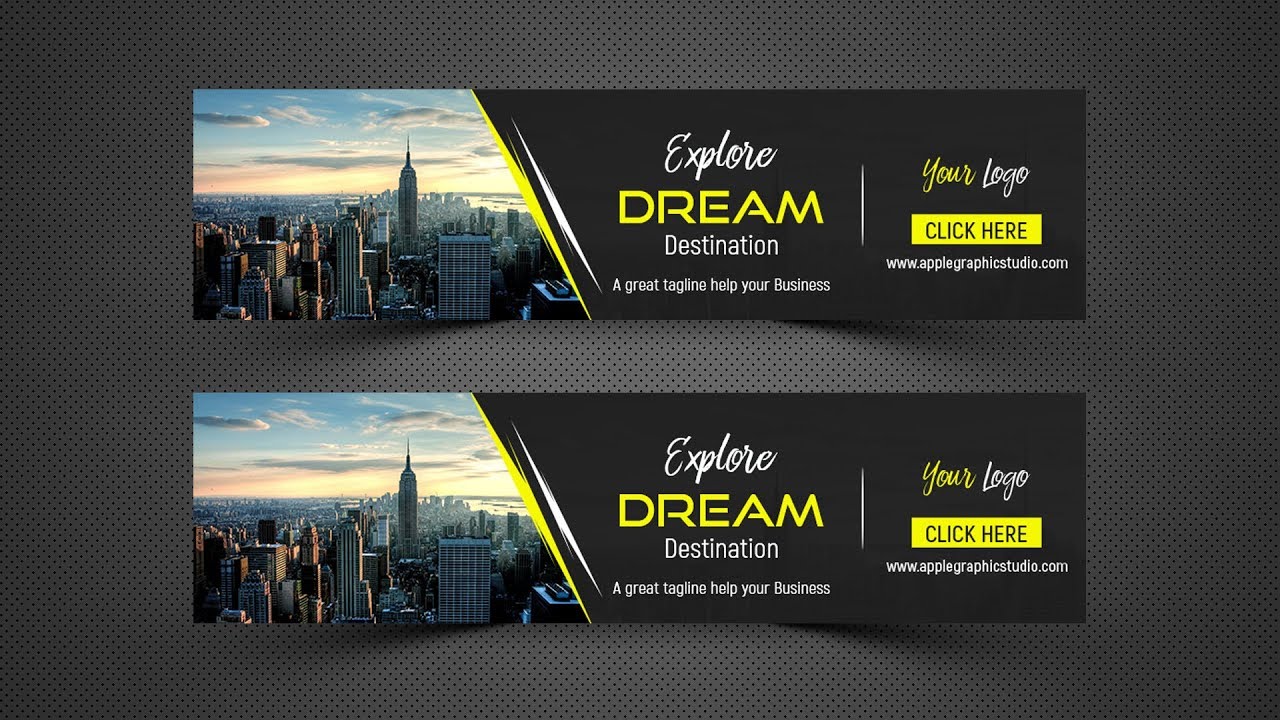
Как правило, они используются профессиональными техническими фотографами, которые хотят создавать составные изображения чрезвычайно высокого разрешения, что приводит к очень большим размерам файлов. Они также часто используются в различных научных областях по той же причине, часто для составных изображений из обсерваторий дальнего космоса.
Сохранение вашей работы Photoshop в формате PSB или PSD
Сохранить вашу работу в виде файла PSB или PSD очень просто!
Откройте меню Файл и щелкните Сохранить как . Photoshop откроет новое диалоговое окно «Сохранить в Creative Cloud », но вы можете перейти к стандартному диалоговому окну «Сохранить файл», нажав кнопку На вашем компьютере в левом нижнем углу окна, как показано ниже.
Введите описательное имя для вашего файла, а затем выберите нужный формат в раскрывающемся меню, как показано ниже.
Чтобы сохранить его как файл PSD, выберите Photoshop.
Чтобы сохранить файл в формате PSB, выберите Большой формат документа.
Если вы попытаетесь сохранить файл, который слишком велик для формата PSD, Photoshop не позволит вам выбрать формат файла PSD, и по умолчанию будет автоматически выбран формат PSB.
Заключительное слово
Это охватывает все, что вам нужно знать о различиях между форматами файлов PSB и PSD в Photoshop! Для большинства повседневных задач файлы PSD являются лучшим выбором из-за их лучшей совместимости. Если вы хотите работать с изображением с очень высоким разрешением или любите использовать сотни слоев, то формат PSB — лучший выбор — просто помните, что файлы PSB несовместимы с большинством других приложений Adobe.
Какой бы формат вы ни выбрали, получайте удовольствие!
О Томасе Болдте Томас начал свою карьеру в Photoshop еще в 2000 году. Изучив Photoshop 5.5 в компьютерном классе средней школы, он развил непреходящую страсть к фотографии, дизайну и технологиям, которая привела его к получению степени бакалавра дизайна и в дикий мир технологических стартапов.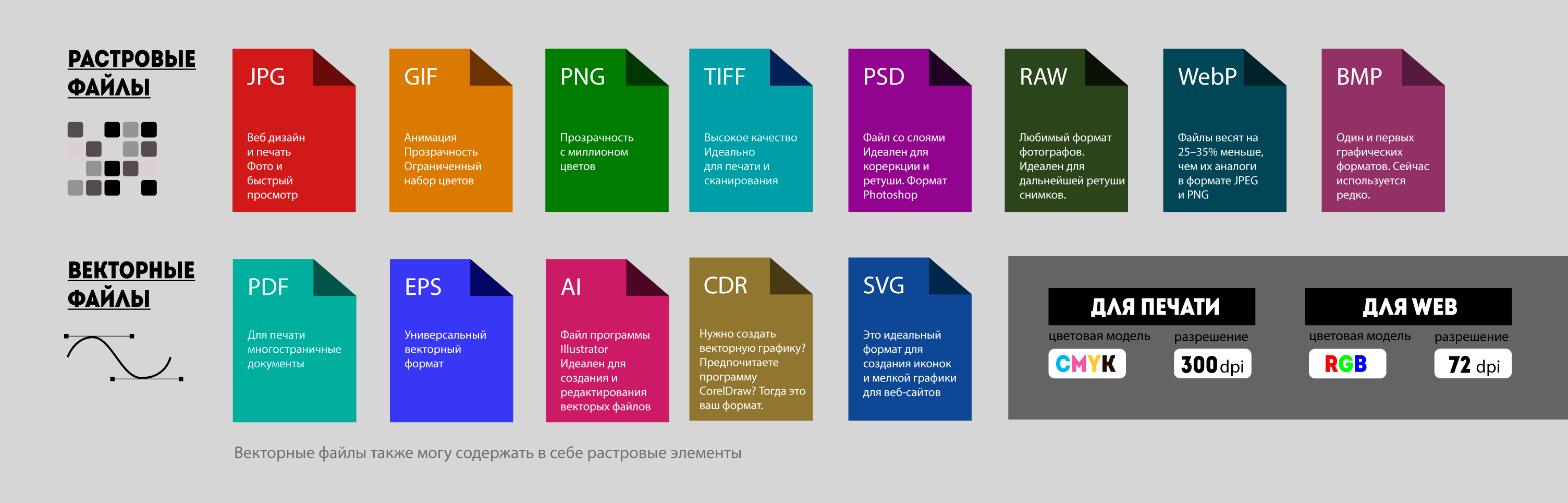
Определение PSD | ПКМаг
( P hoto S hop D ocument) Собственный многоуровневый формат файла Photoshop, который является стандартом де-факто в индустрии графики для растровых изображений. Слои позволяют создавать иллюстрацию из отдельных графических элементов, которые можно многократно перемещать, один поверх другого, пока не будет получен желаемый результат. Файл PSD часто сохраняется как мастер и экспортируется в JPEG, GIF и другие графические форматы, которые обычно требуются. В процессе преобразования слои удаляются, и говорят, что файл «сплющен». Дополнительные сведения о растровых изображениях см. в разделе Графика. См. слои и графические форматы.

Реклама
Истории PCMag, которые вам понравятся
{X-html заменен}
Выбор редакции
ЭТО ОПРЕДЕЛЕНИЕ ПРЕДНАЗНАЧЕНО ТОЛЬКО ДЛЯ ЛИЧНОГО ИСПОЛЬЗОВАНИЯ. Любое другое воспроизведение требует разрешения.Copyright © 1981-2023. The Computer Language(Opens in a new window) Co Inc. Все права защищены. Информационные бюллетени PCMag
Информационные бюллетени PCMag
Наши лучшие истории в папке «Входящие»Подпишитесь на PCMag
- Фейсбук (Открывается в новом окне)
- Твиттер (Откроется в новом окне)
- Флипборд (Открывается в новом окне)
- Гугл (откроется в новом окне)
- Инстаграм (откроется в новом окне)
- Pinterest (Открывается в новом окне)
PCMag.com является ведущим авторитетом в области технологий, предоставляющим независимые лабораторные обзоры новейших продуктов и услуг. Наш экспертный отраслевой анализ и практические решения помогут вам принимать более обоснованные решения о покупке и получать больше от технологий.
Наш экспертный отраслевой анализ и практические решения помогут вам принимать более обоснованные решения о покупке и получать больше от технологий.
- (Открывается в новом окне) Логотип Зиффмедиа
- (Открывается в новом окне) Логотип Аскмен
- (Открывается в новом окне) Логотип Экстримтек
- (Открывается в новом окне) Логотип ИНГ
- (Открывается в новом окне) Лайфхакер Логотип
- (Открывается в новом окне) Логотип Mashable
- (Открывается в новом окне) Предлагает логотип
- (Открывается в новом окне) Логотип RetailMeNot
- (Открывается в новом окне) Логотип Speedtest
PCMag поддерживает Group Black и ее миссию по увеличению разнообразия голосов в СМИ и прав собственности на СМИ.
© 1996-2023 Ziff Davis, LLC., компания Ziff Davis. Все права защищены.
PCMag, PCMag.com и PC Magazine входят в число зарегистрированных на федеральном уровне товарных знаков Ziff Davis и не могут использоваться третьими лицами без явного разрешения.



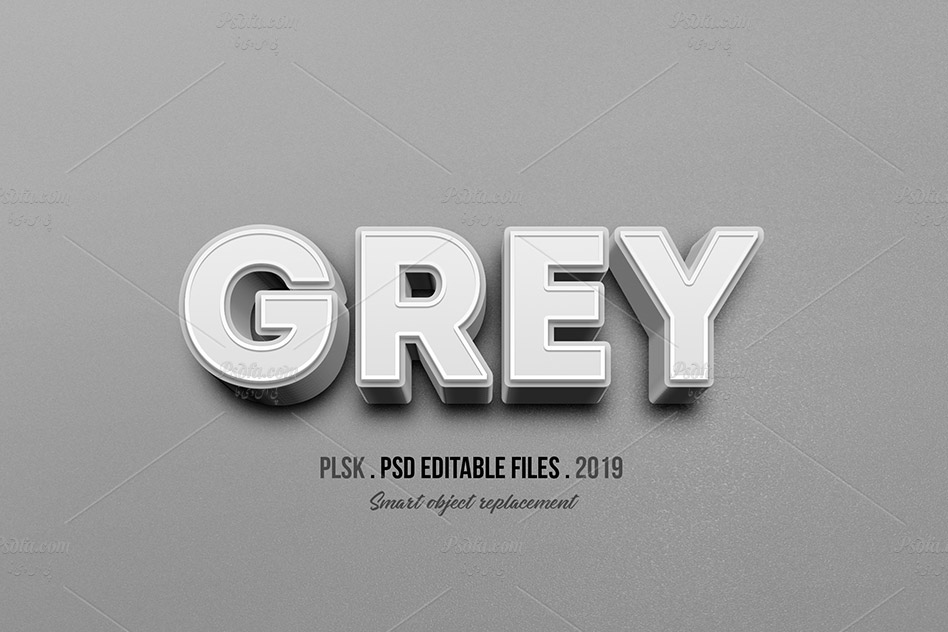 0 – самая первая версия, появившаяся в 1990 году. Ее функционал напоминает Paint.NET.
0 – самая первая версия, появившаяся в 1990 году. Ее функционал напоминает Paint.NET.
 Более понятные подсказки, инструмент «Перо кривизны» и др.
Более понятные подсказки, инструмент «Перо кривизны» и др.